win11默认打开方式怎么设置 win11怎么修改默认打开方式
更新时间:2023-10-16 10:44:08作者:zheng
我们在win11电脑中打开一些文件时自动打开的应用程序就是此类文件的默认打开方式,我们如果在win11电脑中下载了其他的应用程序之后就可以修改默认打开方式,但是有些用户不知道win11怎么修改默认打开方式,今天小编就教大家win11默认打开方式怎么设置,操作很简单,跟着小编一起来操作吧。
推荐下载:windows11系统
方法如下:
1、右键点击文件然后选择属性。
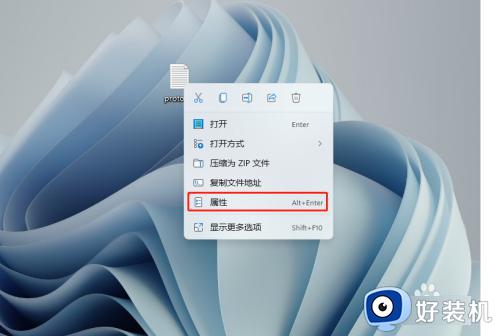
2、点击更改。
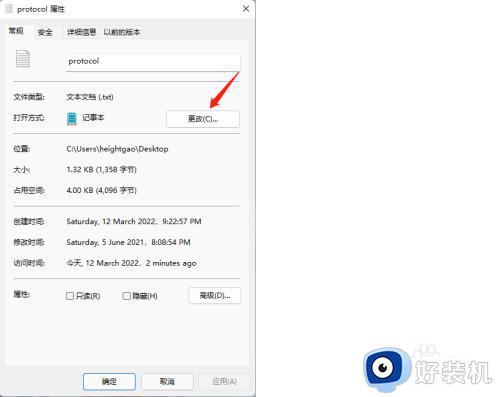
3、查找你要使用的那个程序,然后点击确定。
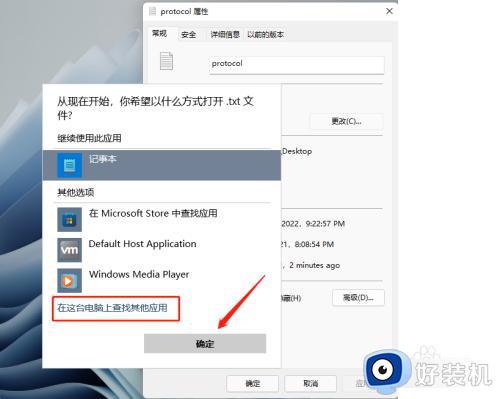
以上就是关于win11默认打开方式怎么设置的全部内容,还有不懂得用户就可以根据小编的方法来操作吧,希望能够帮助到大家。
win11默认打开方式怎么设置 win11怎么修改默认打开方式相关教程
- win11打开方式怎么更改 win11如何修改文件默认打开方式
- win11如何更改默认打开方式 win11怎么修改默认打开方式
- win11默认打开方式怎么重置 win11重置默认打开方式的方法
- win11怎么设置图片默认打开方式 win11图片默认打开方式的更改方法
- win11视频默认打开方式修改如何操作 win11更改默认打开方式的方法
- win11视频默认打开方式修改的方法 win11视频默认打开方式怎么修改
- win11默认打开方式怎么更改 win11怎么修改默认打开方式
- win11怎么设置文件打开方式 win11设置文件默认打开方式方法
- win11默认打开方式的修改方法 win11怎么设置默认打开方式
- win11设置默认应用的方法 win11怎么设置默认打开方式
- win11家庭版右键怎么直接打开所有选项的方法 win11家庭版右键如何显示所有选项
- win11家庭版右键没有bitlocker怎么办 win11家庭版找不到bitlocker如何处理
- win11家庭版任务栏怎么透明 win11家庭版任务栏设置成透明的步骤
- win11家庭版无法访问u盘怎么回事 win11家庭版u盘拒绝访问怎么解决
- win11自动输入密码登录设置方法 win11怎样设置开机自动输入密登陆
- win11界面乱跳怎么办 win11界面跳屏如何处理
win11教程推荐
- 1 win11安装ie浏览器的方法 win11如何安装IE浏览器
- 2 win11截图怎么操作 win11截图的几种方法
- 3 win11桌面字体颜色怎么改 win11如何更换字体颜色
- 4 电脑怎么取消更新win11系统 电脑如何取消更新系统win11
- 5 win10鼠标光标不见了怎么找回 win10鼠标光标不见了的解决方法
- 6 win11找不到用户组怎么办 win11电脑里找不到用户和组处理方法
- 7 更新win11系统后进不了桌面怎么办 win11更新后进不去系统处理方法
- 8 win11桌面刷新不流畅解决方法 win11桌面刷新很卡怎么办
- 9 win11更改为管理员账户的步骤 win11怎么切换为管理员
- 10 win11桌面卡顿掉帧怎么办 win11桌面卡住不动解决方法
